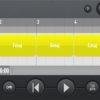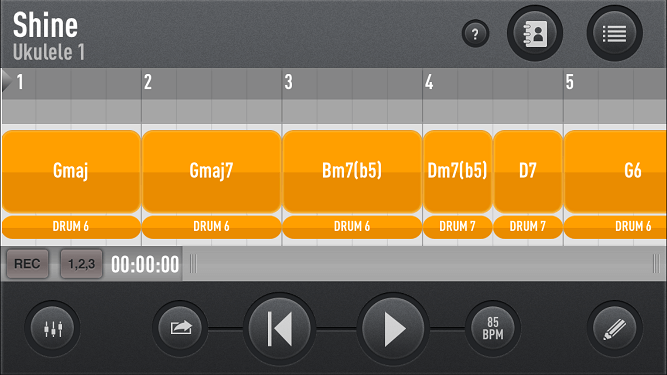
筆者は外出時にカフェや駐車中の車内などで、空き時間を利用してiPhoneアプリを利用して楽曲制作をしています。
前回は、弾き語りやDTMで超簡単に利用可能なリアルなアコースティックギターアプリの「SessionBand Acoustic Guitar」を紹介しました。
同じSessionBandシリーズのUkuleleもDTMに生のウクレレを入れたり、弾き語りのバックミュージックに最適なアプリとなっておりかなりおすすめです。
今回は、SessionBand Ukulele Bandアプリの詳しい使い方を説明していきます。
もくじ
目次
この記事の流れです。
SessionBand Ukulele Band 1 ダウンロード
SessionBand Ukulele Band 1は有料のiPhone、iPadアプリとなっており下記よりダウンロード可能です。
SessionBand Ukulele Band の使い方
早速、SessionBand Ukulele Bandアプリの使い方を説明していきます。
BPM(曲の速さ)の変更方法や楽曲(トラック)の保存方法、楽曲(トラック)の読み出し方法、リアルタイム録音方法、オーディオコピー方法については「SessionBand Acoustic Guitar」アプリと同じ操作方法ですので、下記記事を参照してください。
デモ音源視聴
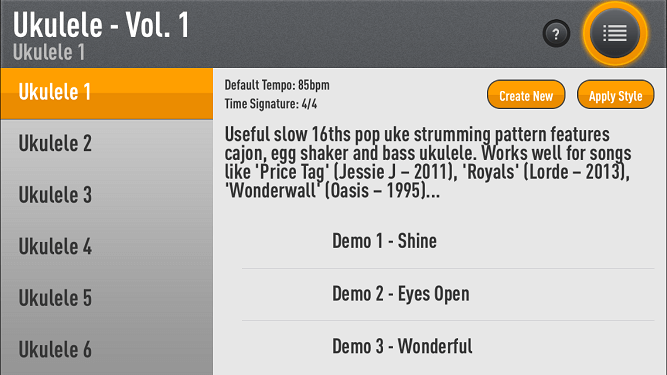
SessionBand Ukulele Band 1には15個のスタイルのウクレレループ音源が収録されています。
まずはじめに、左側のUkulele 1 ~ Ukulele 15でスタイルを選択します。
次に、Demoトラックがアプリ右側に表示されますので選択します。
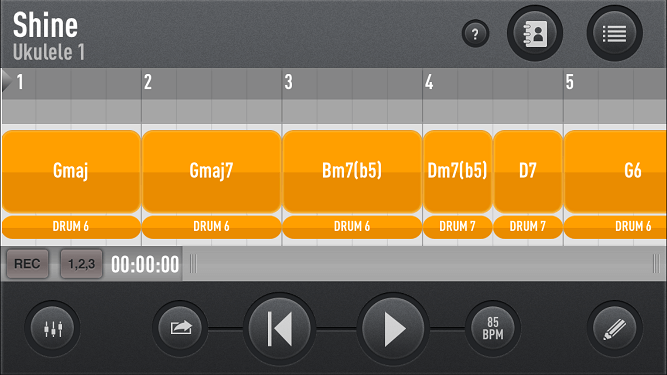
上記は、Ukulele 1 スタイルのデモ1「Shine」を選択した画面です。
ボタンをタップすると視聴することが可能です。
デモ音源を作るときにすぐスタイルを選択することができますので、15個のウクレレのスタイルを時間があるときに聞いておくのがおすすめです。
曲(トラック)の新規作成
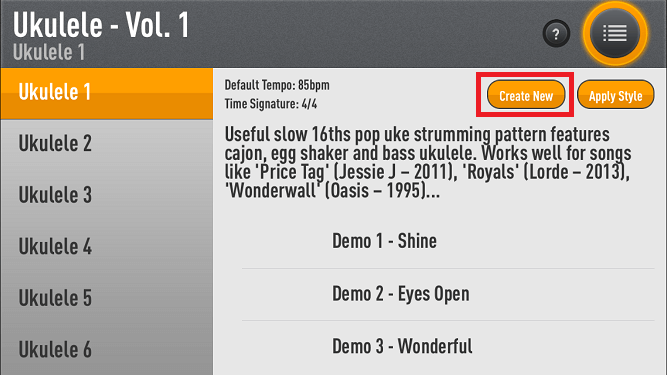
「Create New」ボタンをタップすると曲(トラック)を新規作成することが可能です。
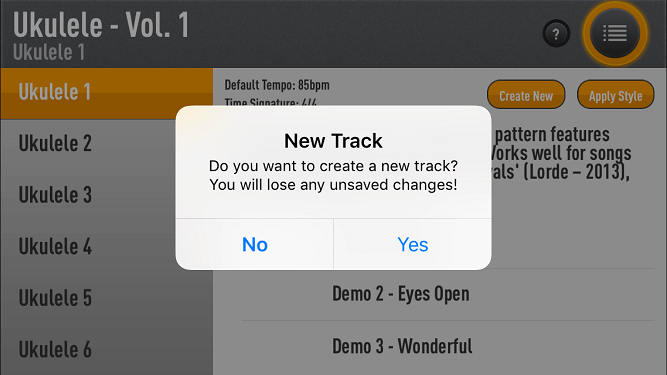
セーブしていない楽曲が消えてしまう旨のアラートが表示されますので、SAVEしていなければセーブを必ず行ってから「Yes」をタップします。

楽曲(トラック)が新規作成されます。
スタイルの変更
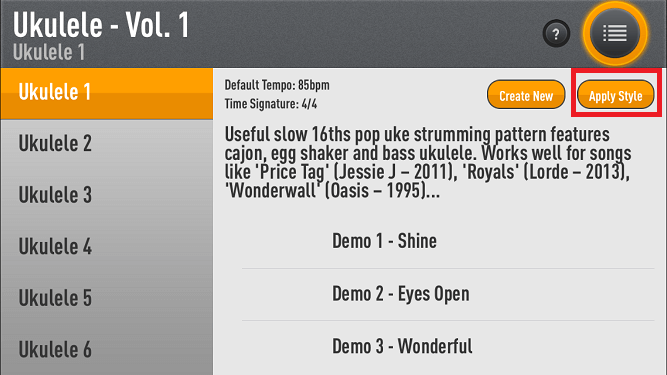
後からスタイルの変更をしたい場合は、右上の ボタンをタップして、左側のUkulele 1 ~ Ukulele 15 でスタイルを選択したあと、「Apply Style」ボタンをタップすると変更可能です。
コードの長さ変更方法
コードの長さの変更やコードの追加方法を説明していきます。
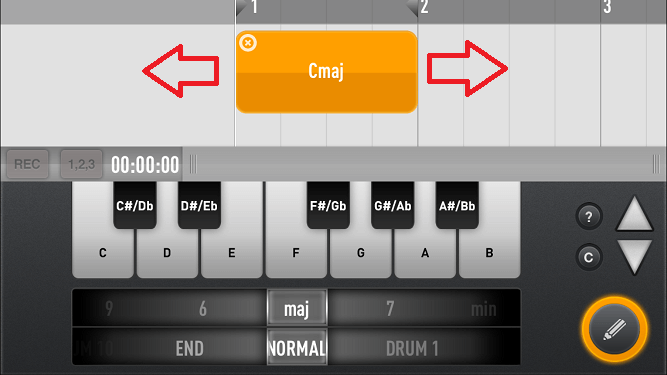
右下の ボタンをタップしたあとに、コードをタップして選択するとピンチイン、ピンチアウトでコードの長さを変更することができます。
上記は1小節分のCメジャーコードを1/2小節に変更した例となります。
コードの追加方法・変更方法
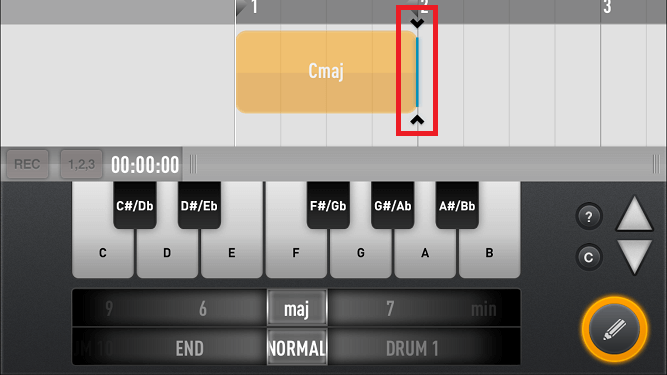
コードの終わり部分をタップすると、上記線(赤枠内)が現れます。
上記状態でC~Bの鍵盤をタップするとコードが追加されます。

上記はGセブンスを追加した例となります。
コードを選択した状態で、下部のコードの種類を変更することが可能です。
SessionBand Ukulele 1では、maj:メジャー、7:セブンス、min:マイナー、min7:マイナーセブンス、min7(♭5):マイナーセブンスフラットファイブ、maj7:メジャーセブンス、dim:ディミニッシュ、aug:オーギュメント、9:ナインス、6:シックスコードから選択して変更することが可能です。
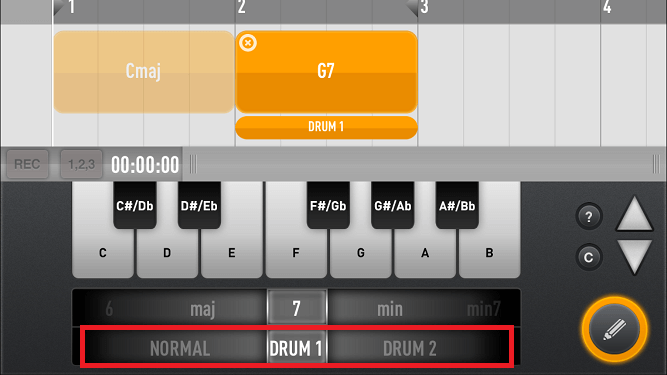
ドラムとしては、「NORMAL」「DRUM1~DRUM10」から選択可能で、「END」を選択するとエンディングのウクレレとドラムトラックとなります。
コードの削除方法
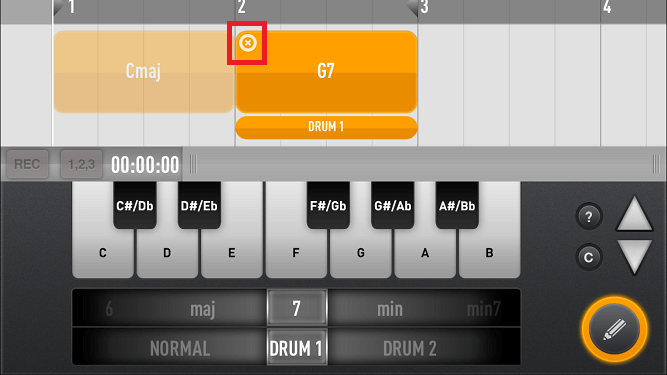
該当のコードを選択して「✖」ボタンで削除することが可能です。
ミキサー機能
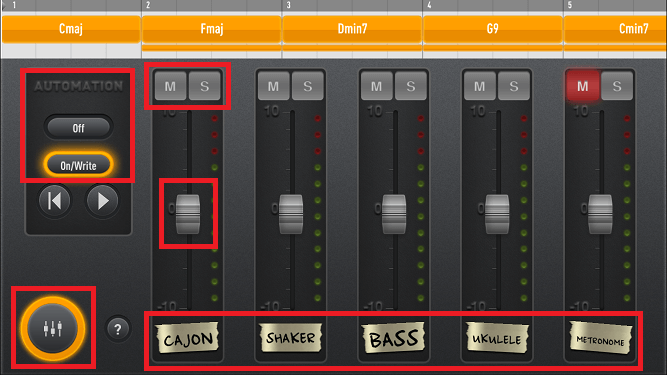
左下のミキサーボタンをタップすると、カホン、シェイカー、ベース、ウクレレとメトロノームの各トラックの音量調節、ミュート、ソロを行うことが可能です。
左側のAUTOMATIONで「On/Write」にしておくと、録音時に音量のオートメーションが記録されます。
途中からカホンとシェイカーを入れる、途中でベースを抜く等オートメーションで記録することができますのでぜひ試してみてください。
デモ音源
カホン、シェイカー、ベース、ウクレレ全部入りの音源をSoundCloudにアップしましたのでぜひ聞いてみて下さい。
まとめ
かなり簡単な操作で、カホン、シェイカー、ベース、ウクレレのバックグラウンドトラックを作成することが可能です。
音質もけっこう良いので、ウクレレの録音が苦手な方や初心者の方が弾き語りのデモトラックを作るのに非常におすすめです。
SessionBand Acoustic Guitarアプリの使い方は下記参照してください。
ウクレレコードの弾き方を覚える無料アプリは下記参照してください。